Ναι είναι εντάξειΑπεγκαταστήστε τα Windows 10 έκδοση 20H2, Και έχετε εγκατασταθεί στη σωστή θέση.Αυτό το άρθρο εδώ εξηγεί πώς να ξεκινήσετε απόWindows 10 έκδοση 20H2ανατροπήΣτην έκδοση 2004,Διορθώνει επίσης διάφορα ζητήματα που άρχισαν να εμφανίζονται μετά την πρόσφατη αναβάθμιση.
Υποδεικνύει ότι εάν αντιμετωπίσετε διαφορετικά προβλήματα μετά την εγκατάσταση της ενημέρωσης των Windows 10 Οκτωβρίου 2020, μπορείτεΑπεγκαταστήστε τα Windows 10 έκδοση 20H2 Και επιστρέψτε ή επιστρέψτε στην προηγούμενη έκδοση 10 των Windows 1909.
Πώς να επαναφέρετε μια αναβάθμιση των Windows 10
- Εάν η συσκευή σας έχει αναβαθμιστεί χρησιμοποιώντας το Windows Update, το Update Assistant ή επιτόπια αναβάθμιση χρησιμοποιώντας το εργαλείο δημιουργίας πολυμέσων, μπορείτε να χρησιμοποιήσετε την επιλογή ανάκτησης για επαναφορά/απεγκατάσταση του Windows Update της 2020ης Οκτωβρίου 10.
- Μετά την αναβάθμιση σε ενημέρωση Οκτωβρίου 2020,Παρακαλώ σιγουρευτείτε, βεβαιωθείτεΚατά τον καθαρισμό αρχείων για να ελευθερώσετε χώροΔεν έχει διαγραφεί Windows.oldντοσιέ.
- Εάν διαθέτετε φορητή συσκευή, ελέγξτε εάν το μηχάνημα είναι συνδεδεμένο σε αξιόπιστη πηγή τροφοδοσίας, διαφορετικά δεν θα σας επιτραπεί η επαναφορά.
- Συνιστάται επίσης η δημιουργία αντιγράφων ασφαλείας όλων των σημαντικών αρχείων τοπικά ή στο cloud.
- Τέλος, φροντίστε να θυμάστε τον κωδικό πρόσβασής σας, καθώς μπορεί να χρειαστεί να εισαγάγετε τον κωδικό πρόσβασής σας μετά την επαναφορά.
Απεγκαταστήστε την ενημέρωση των Windows 10 έκδοση 20H2
- Πατήστε Windows + I για να ανοίξετε τις ρυθμίσεις των Windows,
- Κάντε κλικ στην Ενημέρωση και ασφάλεια και, στη συνέχεια, κάντε κλικ στην επιλογή Ανάκτηση στα αριστερά
- Τώρα κάντε κλικ "Επιστροφή στην προηγούμενη έκδοση των Windows 10" κάτω από "ξεκινώντας"
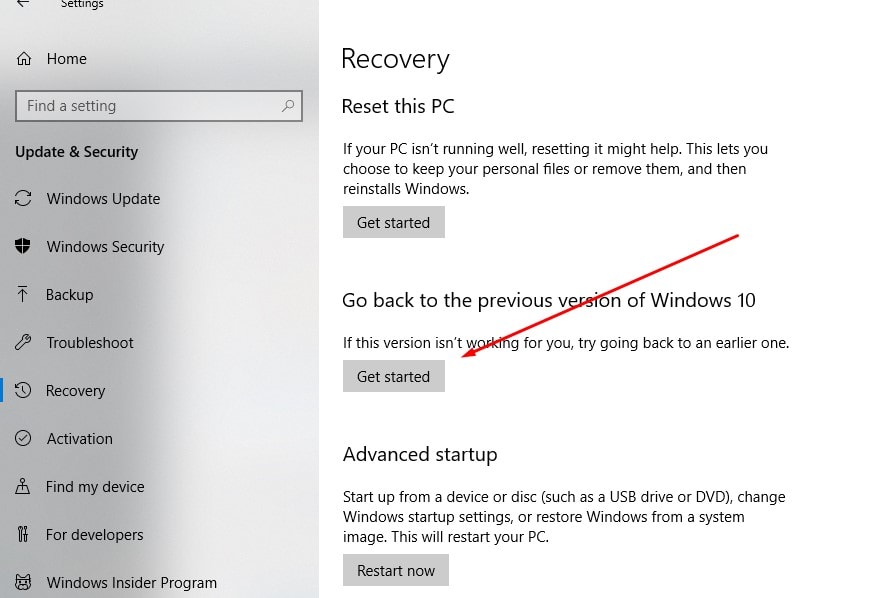
Όταν κάνετε κλικ στο "Έναρξη", στοΣτην ενότητα "Επιστροφή στην προηγούμενη έκδοση των Windows 10".Αυτό θα σας προτρέψει γιατί θέλετε να επιστρέψετε στην προηγούμενη έκδοση και να χρησιμοποιήσετε την "φυσούνα επιλογής".
- Η εφαρμογή ή η συσκευή μου δεν εκτελείται σε αυτήν την έκδοση
- Οι πρώτες εκδόσεις φαίνεται να είναι πιο εύχρηστες
- Η προηγούμενη έκδοση φαίνεται να είναι πιο γρήγορη
- Οι προηγούμενες εκδόσεις φαίνεται να είναι πιο αξιόπιστες
- Για άλλο λόγο
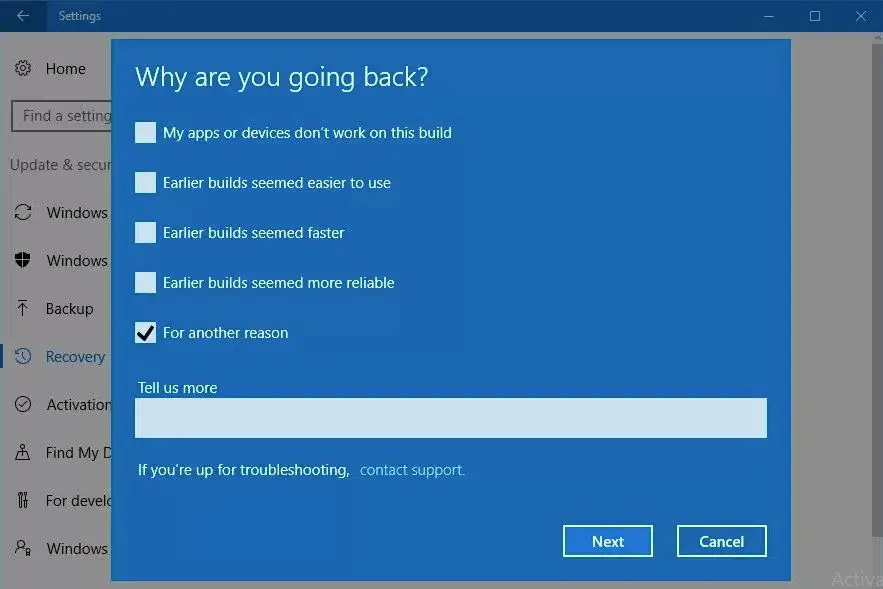
- Απαντήστε στην ερώτηση επιλέγοντας την απάντηση που προτιμάτε ή επιλέγοντας έναν άλλο λόγο (μπορείτε επίσης να επιλέξετε να πείτε στη Microsoft περισσότερους λόγους αν προτιμάτε) και, στη συνέχεια, κάντε κλικ στο Επόμενο για να συνεχίσετε.
- Όταν κάνετε κλικ στο επόμενο Windows 10, εάν υπάρχει μια νέα ενημέρωση που μπορεί να λύσει το πρόβλημα που αντιμετωπίζετε αυτήν τη στιγμή, τα Windows 10 θα σας ζητήσουν να ελέγξετε την ευκαιρία ενημέρωσης.
- Εάν αποφασίσετε να επιστρέψετε, κάντε κλικ στο " Οχι ευχαριστώΤο συνεχίζεις.
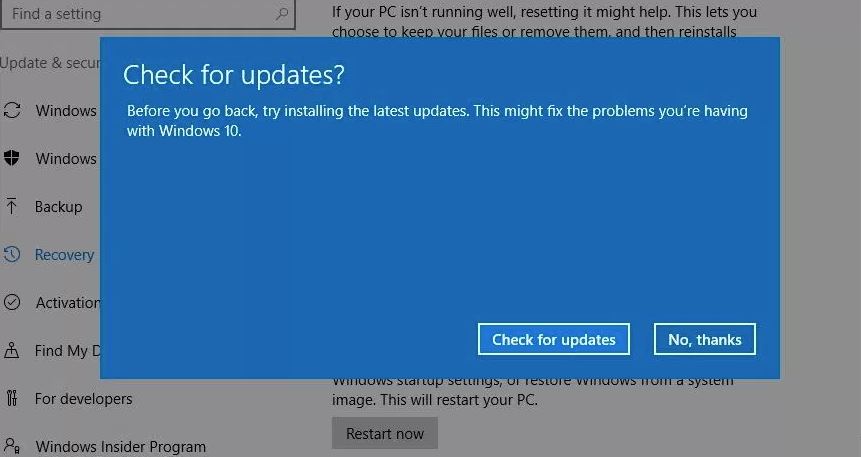
- Στην επόμενη οθόνη, διαβάστε προσεκτικά όσα πρέπει να γνωρίζετε.
Αυτό θα σας καθοδηγήσει.Αφού επιστρέψετε, πρέπει να επανεγκαταστήσετε ορισμένες εφαρμογές.Επιπλέον, μετά την αναβάθμιση στην ενημέρωση Οκτωβρίου 2020, θα χάσετε τυχόν αλλαγές που κάνατε.
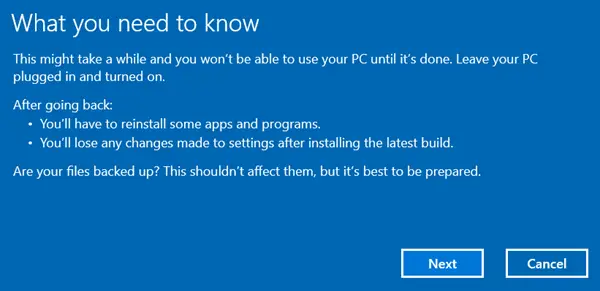
- Αφού διαβάσετε προσεκτικά αυτό το περιεχόμενο, κάντε κλικ στο Επόμενο για να προχωρήσετε στο επόμενο βήμα για την απεγκατάσταση της ενημέρωσης Οκτωβρίου 10 των Windows 2020.
- Όταν κάνετε κλικ στο Επόμενο, θα σας ζητηθεί να μην κλειδωθείτε, πράγμα που σημαίνει ότι θα χρειαστείτε τον κωδικό πρόσβασης που χρησιμοποιείται για να συνδεθείτε στην προηγούμενη έκδοση των Windows 10.
- Κάντε κλικ στο Επόμενο για να συνεχίσετε.
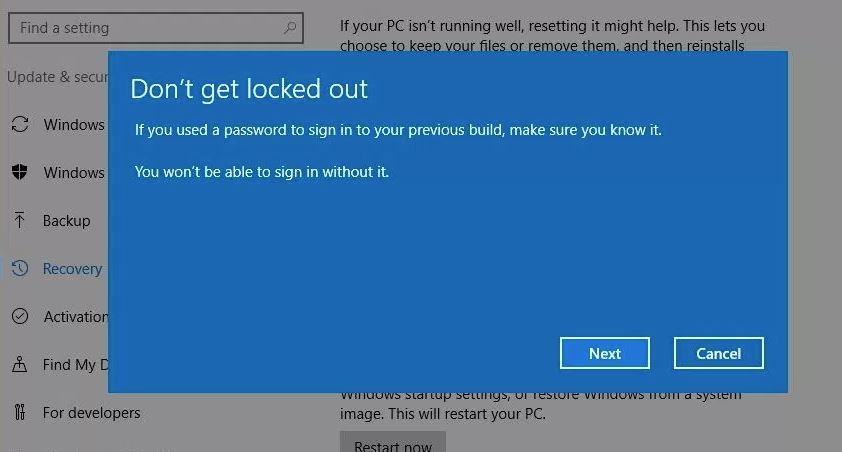
- Αυτή είναι η προτροπή που θα σας ζητήσουν όλα τα Windows να δοκιμάσετε αυτήν την έκδοση.
- Κάντε κλικ στο "Επιστροφή σε προηγούμενη έκδοση"Για να ξεκινήσετε τη διαδικασία απεγκατάστασης των Windows 10 έκδοση 20H2.
- Η εγκατάσταση θα καταλάβει τον υπολογιστή σας και θα τον επαναφέρει σε παλαιότερη έκδοση των Windows 10 2004.
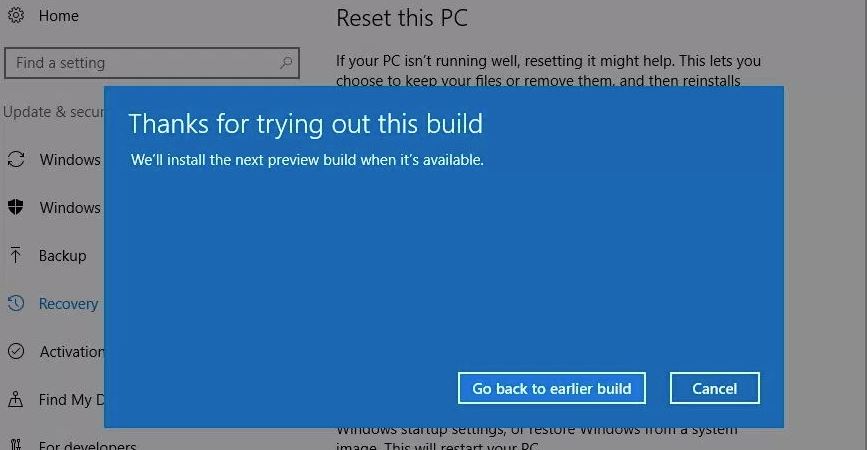
Μόλις το κάνετε αυτό, μπορεί να το θέλετε Αναβάλετε την εγκατάσταση του Windows Update στα Windows 10 για μερικές ημέρες για να καθυστερήσετε την εγκατάσταση των Windows Νέες ενημερώσεις.Οποτε θέλεις
Εναλλακτικά, μπορείτε να επισκεφτείτε τις σύνθετες επιλογές των Windows και να επιλέξετε να επιστρέψετε στην προηγούμενη επιλογή κατασκευής για επαναφορά/απεγκατάσταση της ενημέρωσης των Windows 10 20H2.
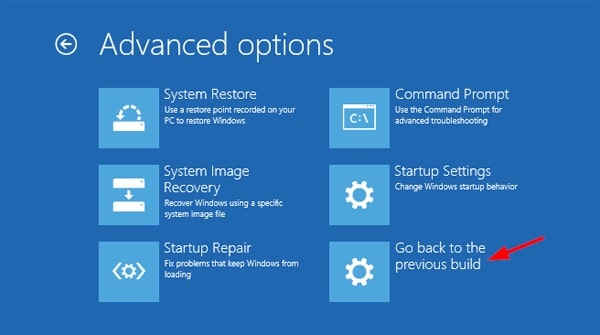
Διαβάστε επίσης:
- Πώς να διορθώσετε το Video_Dxgkrnl_Fatal_Error στα Windows 10
- Μετά την αναβάθμιση των Windows 10 20H2, ο φορητός υπολογιστής συχνά παγώνει και κολλάει
- Το Fix Ethernet δεν έχει έγκυρο σφάλμα ρύθμισης παραμέτρων IP στα Windows 10
- Πώς να διορθώσετε προβλήματα εκτυπωτή στην ενημέρωση των Windows 10 20H2
- Συνήθη προβλήματα ενημέρωσης των Windows 10 και οι λύσεις τους

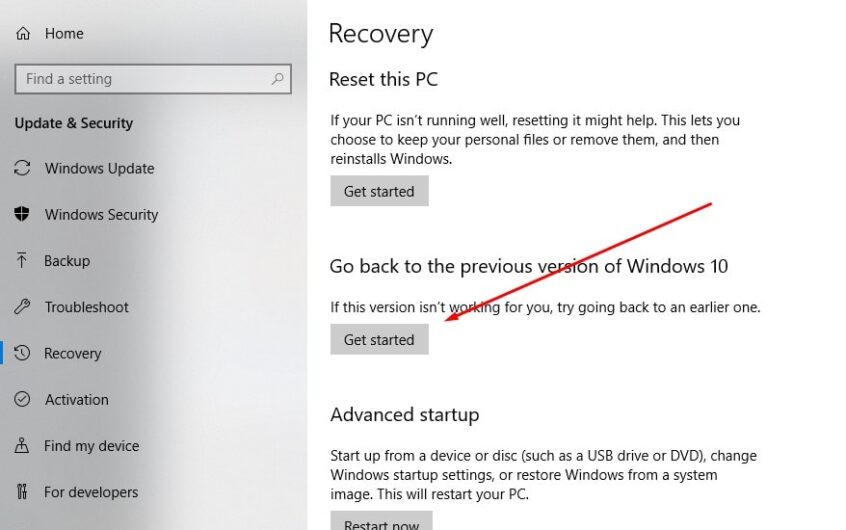
![[Διορθώθηκε] Το Microsoft Store δεν μπορεί να κατεβάσει εφαρμογές και παιχνίδια](https://oktechmasters.org/wp-content/uploads/2022/03/30606-Fix-Cant-Download-from-Microsoft-Store.jpg)
![[Διορθώθηκε] Το Microsoft Store δεν μπορεί να πραγματοποιήσει λήψη και εγκατάσταση εφαρμογών](https://oktechmasters.org/wp-content/uploads/2022/03/30555-Fix-Microsoft-Store-Not-Installing-Apps.jpg)
